Quando mi collego a un computer remoto e chiedo all'utente la marca, il modello e il sistema operativo presente, le risposte che ottengo, in moltissimi casi, riguarderanno il monitor (è più in evidenza e attira lo sguardo), mentre cercare il modello preciso del computer non è sempre così comodo perché spesso scritto in piccole e scomode etichette, riguardo al sistema operativo installato non tutti lo conoscono. Così ho voluto raccogliere una serie di comandi utilizzabili nel Terminale di Windows 11 o in PowerShell per ottenere molte risposte alle mie domande.
Per le versioni precedenti del sistema operativo si poteva utilizzare il comando wmic ma è stato deprecato e ora si può usare Get-CimInstance al suo posto.
L'opzione finale | Format-List, o |FL, permette di avere un formato di risposta al comando più ordinato, mentre | Select-Object filtra solo determinate informazioni quando l'elenco è troppo lungo e non ci interessa vederlo tutto quanto
Marca e modello del computer
Get-CimInstance -ClassName Win32_ComputerSystem | Format-List
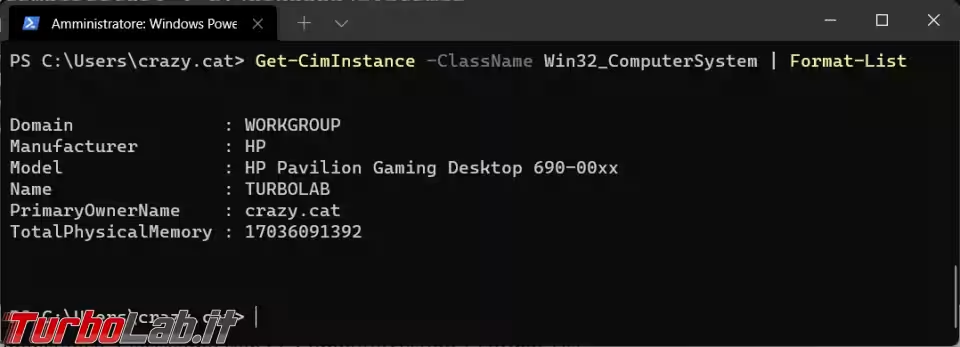
Sistema operativo, numero di build, nome del computer
Get-CimInstance Win32_OperatingSystem | Select-Object Caption, InstallDate, ServicePackMajorVersion, OSArchitecture, BootDevice, BuildNumber, CSName | FL
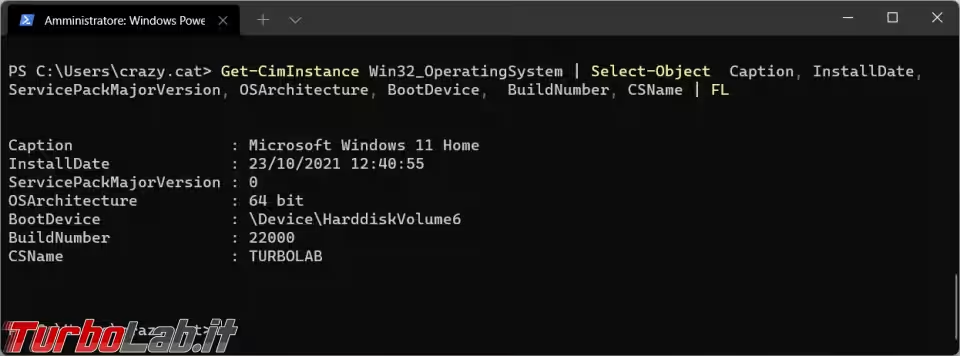
Informazioni complete sul sistema operativo
Get-CimInstance Win32_OperatingSystem | FL *
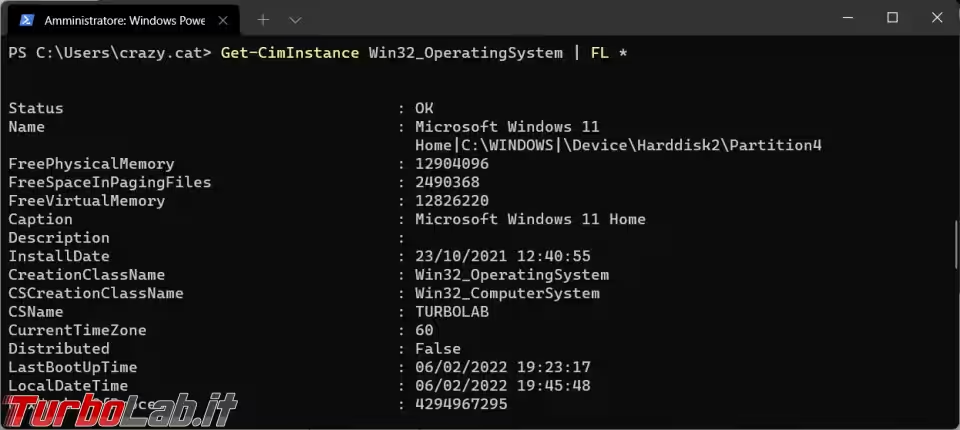
Tipo Processore (CPU)
Get-CimInstance win32_processor | Format-List
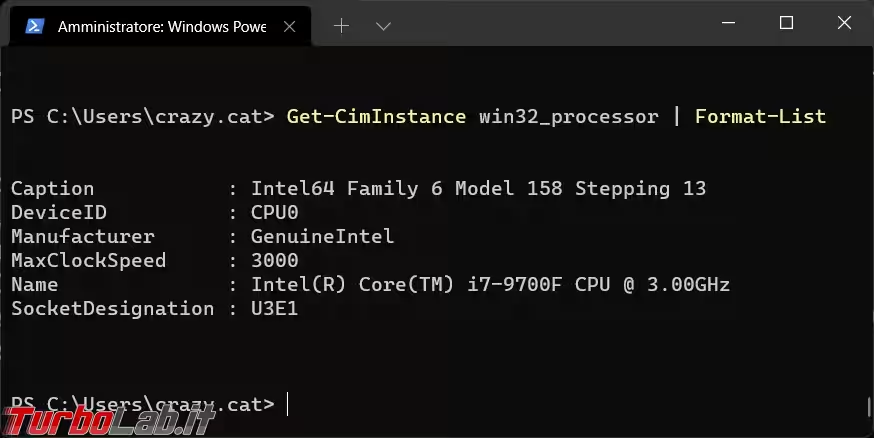
Informazioni sulla scheda madre
Get-CimInstance -ClassName Win32_BaseBoard
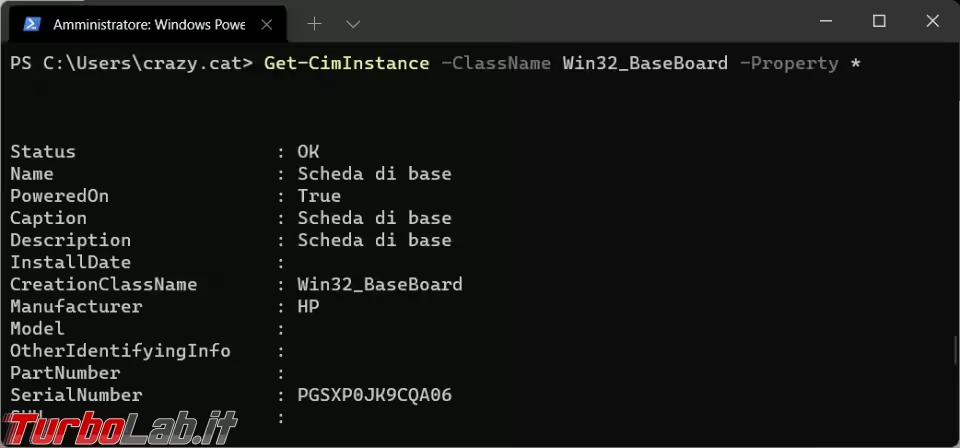
Versione del BIOS
Get-CimInstance -ClassName Win32_BIOS
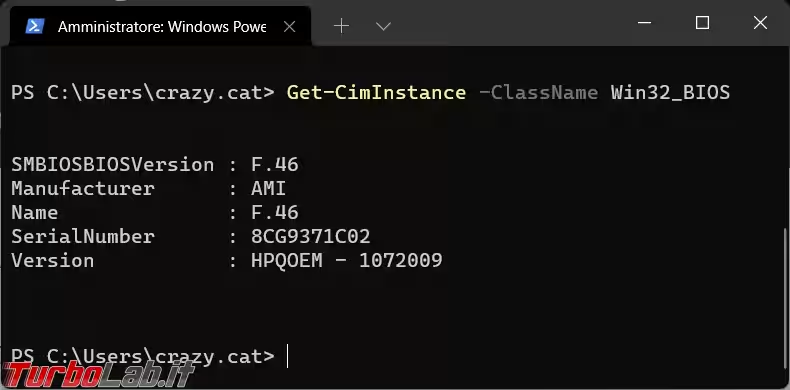
Memoria RAM di sistema
Get-CimInstance -ClassName CIM_PhysicalMemory
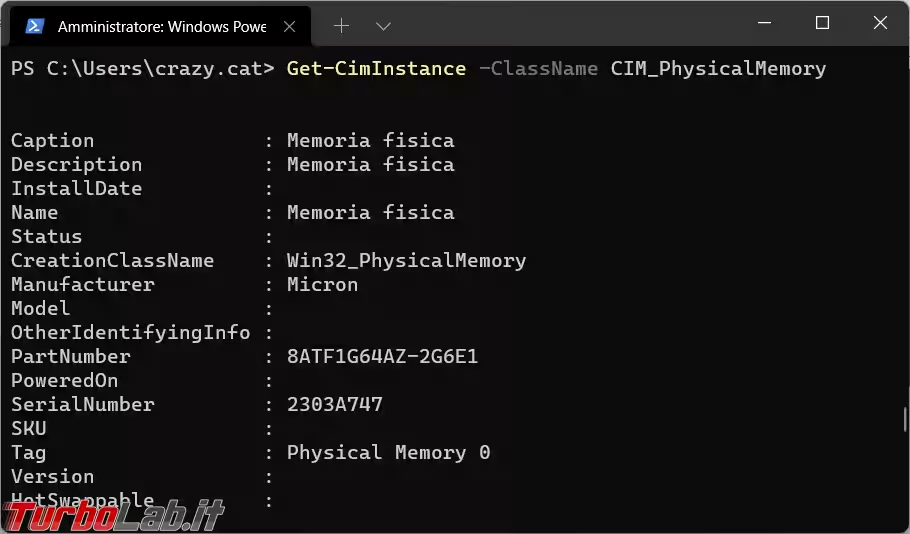
Usando | Select-Object posso estrarre un numero di informazioni ridotte, basta prendere i nomi che si vedono nella colonna a sinistra nell'immagine precedente e metterci una virgola per separarli.
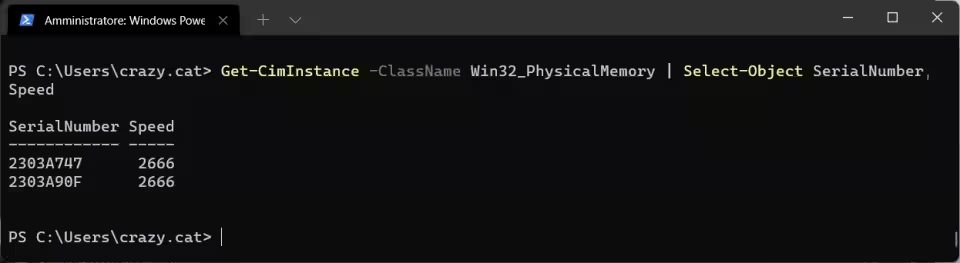
Il disco fisso
Get-CimInstance -ClassName Win32_diskdrive
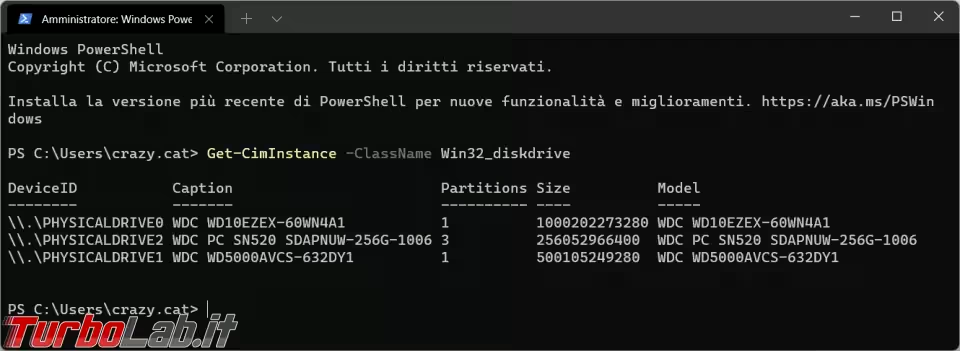
La scheda video
Get-CimInstance -ClassName Win32_VideoController -Property *
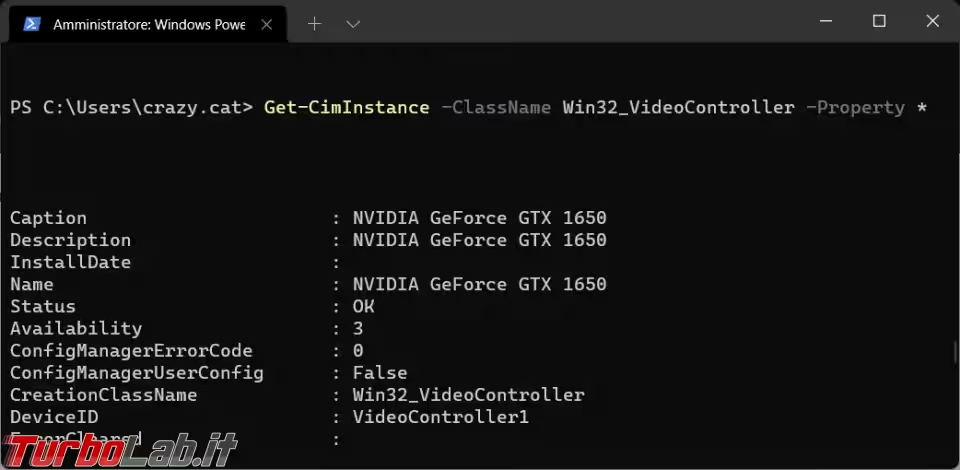
Se ancora non vi bastano i comandi visti sino a ora, non dovete fare altro che consultare l'apposita pagina sul sito Powershell.one.







![[guida] Come aggiornare a Proxmox 9.1 senza perdere dati (metodo sicuro e ufficiale, video) (aggiornato: dicembre 2025)](https://turbolab.it/immagini/reg/6/come-aggiornare-proxmox-26248.avif)